Vyskúšajte štandardný pracovný postup aplikácie PhotoRobot Controls
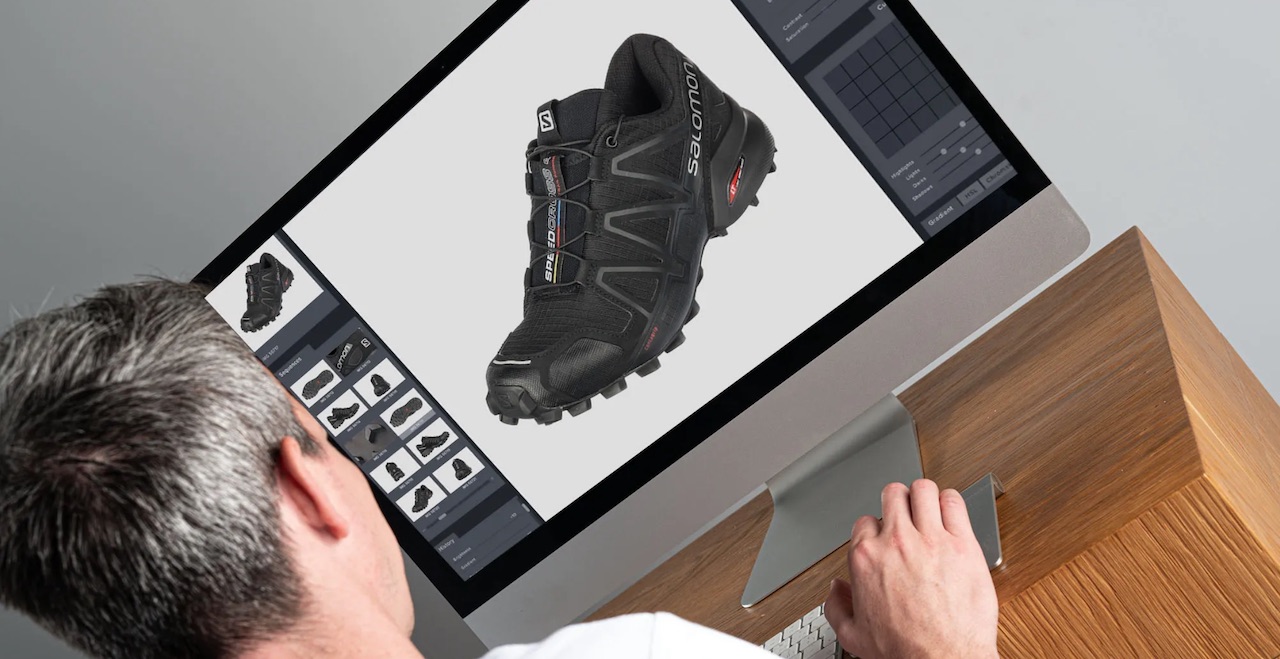
Urobte si virtuálnu prehliadku štandardného produkčného pracovného postupu pomocou PhotoRobot hardvéru a _Controls softvéru v štúdiu.
Návod na pracovný postup aplikácie PhotoRobot _Controls
Aký je príklad štandardného štúdiového pracovného postupu pomocou automatizovaných fotografických systémov PhotoRobot a aplikácie Controls? Aby ste to pochopili, začnite so základným nastavením štúdia poháňaným PhotoRobot.
- Štandardný pracovný postup integruje technológiu čítačky čiarových kódov na skenovanie položiek a prednastavených kódov.
- Systém dimenzovania CubiScan je k dispozícii na váženie a meranie položiek a na automatické vytváranie metadát.
- Použitie regálových kódov umožňuje triedenie položiek do kategórií pomocou predvolieb zachytávania a následného spracovania.
- PhotoRobot robotizuje snímanie obrázkov (alebo nahrávanie videa) pomocou predvolieb na jeden príkaz.
- Automatické následné spracovanie prebieha v cloude na pozadí, takže tímy môžu okamžite začať fotografovať ďalšie položky.
- K dispozícii je voliteľná podpora snímania detailných záberov z ruky pomocou iPhonu, zatiaľ čo ostatné pracovné stanice sú v súčasnej prevádzke.
- Publikovanie na globálnej sieti CDN alebo prostredníctvom integrácie API prebieha automaticky, bez prerušenia produkcie.
Je to možné vďaka softvérovej integrácii robotov, kamier, svetiel, počítačov, iPhonov, následnému spracovaniu, doručovaniu obrázkov a pripojeniu API. Objavte sami každú fázu pracovného postupu nižšie. Poskytujeme jednoduchý, ale úplný návod na štandardnú produkciu štúdia PhotoRobot.
1 - Vyberte pracovný priestor v softvéri
Úplne prvou fázou štandardného pracovného postupu PhotoRobot je výber softvérového pracovného priestoru v aplikácii Controls.
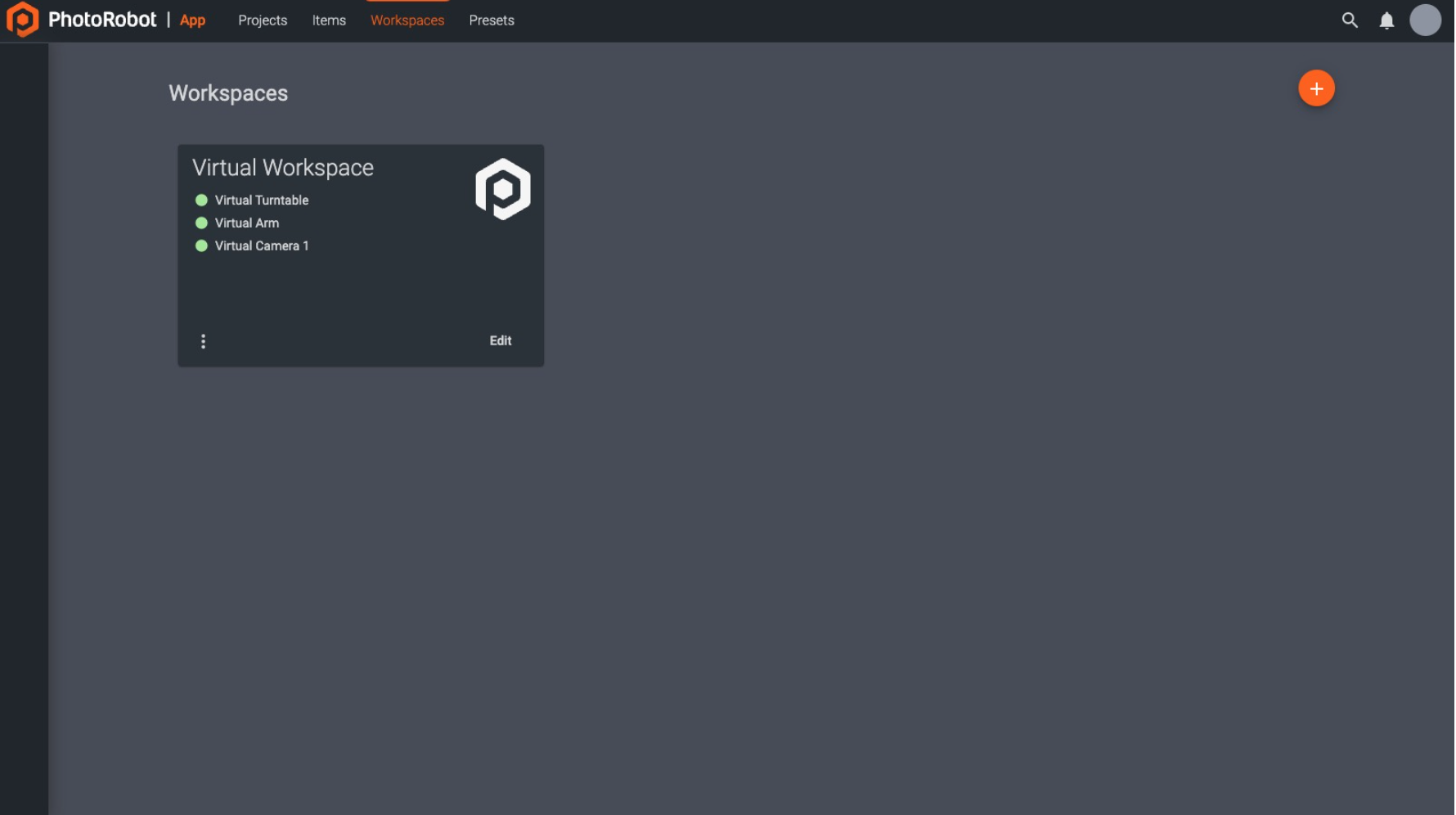
V softvéri sú pracovné priestory PhotoRobot prispôsobiteľné zoznamy hardvéru pre konkrétne fotenie. Okrem iných funkcií pracovný priestor hovorí softvéru, ktorý systém bude v prevádzke. Nastavenie pracovného priestoru pripojí softvér k systému, ktorým môže byť jeden alebo viacero modulov PhotoRobot. To zahŕňa pripojenie fotoaparátov, štúdiových svetiel a ďalšieho fotografického príslušenstva.
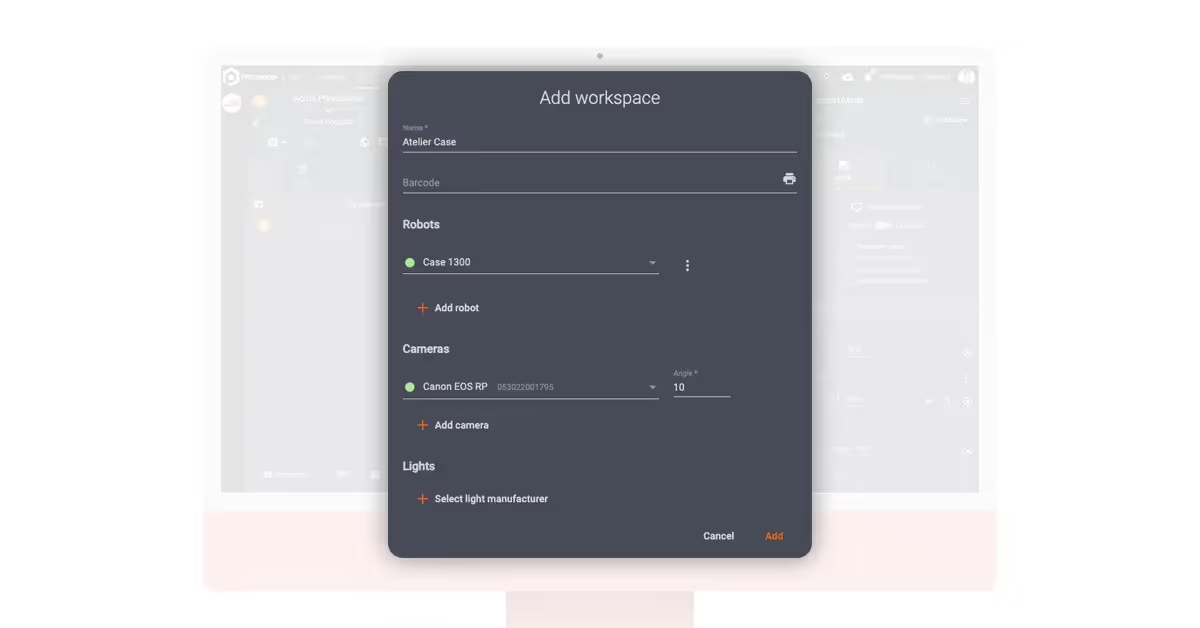
Pracovný priestor umožňuje úplnú konfiguráciu robotov, nastavenie lasera, nastavenie svetla a nastavenia snímania. Ak však používate modul s robotickým ramenom alebo súpravou s viacerými kamerami, nastavenia snímania pre všetky uhly sú plne automatické. Všetky zariadenia PhotoRobot sa pripájajú cez rovnakú sieť LAN ako počítač pracovnej stanice, zatiaľ čo kamera sa pripája k počítaču cez USB. Zariadenia potom komunikujú a aktivujú sa prostredníctvom softvérového pracovného priestoru.
2 - Importovať zoznam snímania
Po konfigurácii pracovného priestoru je druhou fázou typického pracovného postupu PhotoRobot import zoznamu snímania.
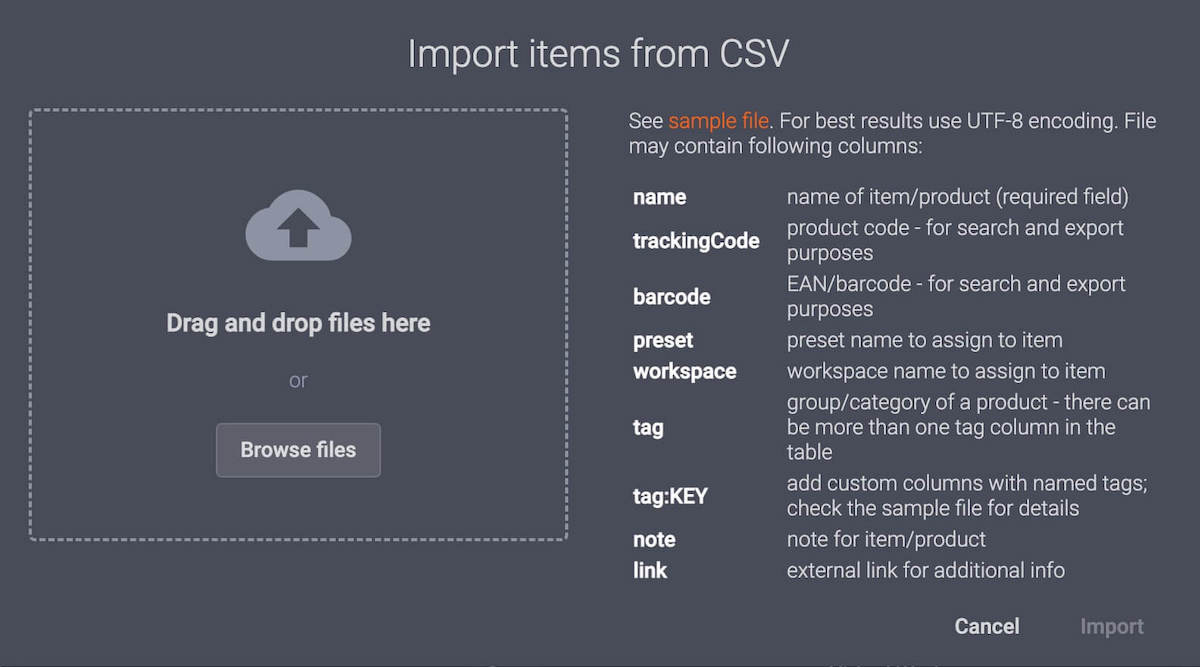
Často je to prostredníctvom importu súborov CSV. Import CSV umožňuje operátorom PhotoRobot vytvoriť položku s jej konfiguráciami v Exceli na import do systému. Je však tiež možné jednoducho skenovať čiarové kódy na overenie zásob, identifikáciu produktov a automatické prijímanie položiek. V kombinácii so systémami na meranie rozmerov CubiScan môžu tímy automaticky zaznamenávať hmotnosti a rozmery produktov a automatizovať fotografické sekvencie. Je to okrem generovania cenných údajov spolu so snímkami produktov.

Je to tiež jeden z mnohých spôsobov, ako PhotoRobot zjednodušuje a urýchľuje rutiny fotografického štúdia. Je tu menej ľudskej interakcie s počítačom pracovnej stanice a celkovo rýchlejšie procesy vďaka menšiemu pohybu po štúdiu. Medzitým sú zoznamy snímania v systéme plne prispôsobiteľné pomocou konfigurovateľných premenných. Operátori môžu ľubovoľnej položke priradiť mená, kódy sledovania, čiarové kódy, predvoľby, pracovné priestory, značky, kódy políc, poznámky a odkazy.
3 - Potvrdenie prijatia položky
Po importe zoznamu natáčania je ďalšou fázou potvrdenie príjmu predmetov v štúdiu.

To je tesne pred vážením a meraním predmetov. Tento proces zahŕňa iba prepravu položiek do blízkosti robotickej pracovnej stanice a následné skenovanie čiarových kódov na potvrdenie prijatia položky. Systém automaticky označí položku prítomnú v štúdiu s validáciou ihneď po naskenovaní čiarového kódu. Ak položky nemajú čiarové kódy, je možné vygenerovať a vytlačiť aj jedinečné čiarové kódy pre rôzne položky.
Okrem toho môže softvér pracovného postupu fotografického štúdia vedený sprievodcom celý tento proces pre operátorov výrobných liniek ešte viac zjednodušiť. Pre každú položku môžu byť inštrukcie, od jej prijatia do systému až po meranie, prípravu, zachytenie a vrátenie položky. Týmto spôsobom môže každý ľudský talent aj s minimálnym zaškolením rýchlo obnoviť výrobné pracovné postupy.
4 - Váženie a meranie položiek pomocou CubiScan
Štvrtá fáza štandardného výrobného pracovného postupu zahŕňa použitie kótovacieho systému CubiScan.

CubiScan je voliteľné zariadenie v štúdiu poháňanom PhotoRobot, ale jeho použitie umožňuje vyššiu úroveň automatizácie a celkovej produktivity. Zariadenie je veľmi populárne na zavedenie automatizácie do prepravných a prijímacích liniek. Váži a meria položky (v metrických alebo imperiálnych jednotkách) a automaticky generuje cenné údaje pre každú položku.
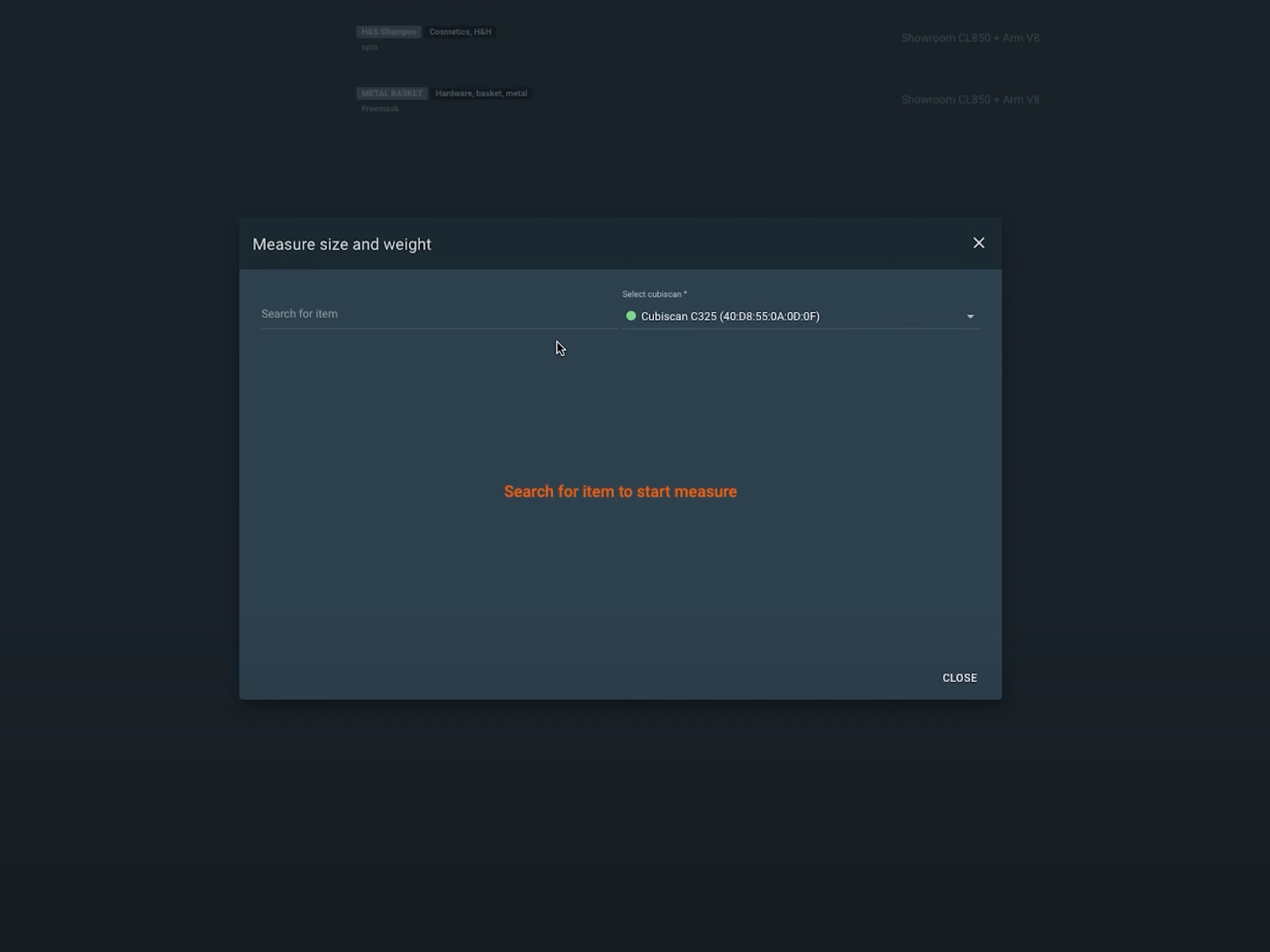
To umožňuje automatizované snímanie položiek podľa ich špecifických rozmerov a rozmerov. Údaje tiež fungujú na automatizáciu nadmorskej výšky robotického ramena do stredu objektu pred začatím robotizovaného snímania. Okrem toho sú všetky informácie okamžite prítomné v databáze pre automatizované publikovanie podrobností o produkte spolu so snímkami.
5 - Zoradenie položiek do softvérových políc s predvoľbami
Po dokončení príjmu, váženia a merania položiek je ďalšou fázou triedenie položiek do kategórií pomocou regálových kódov.
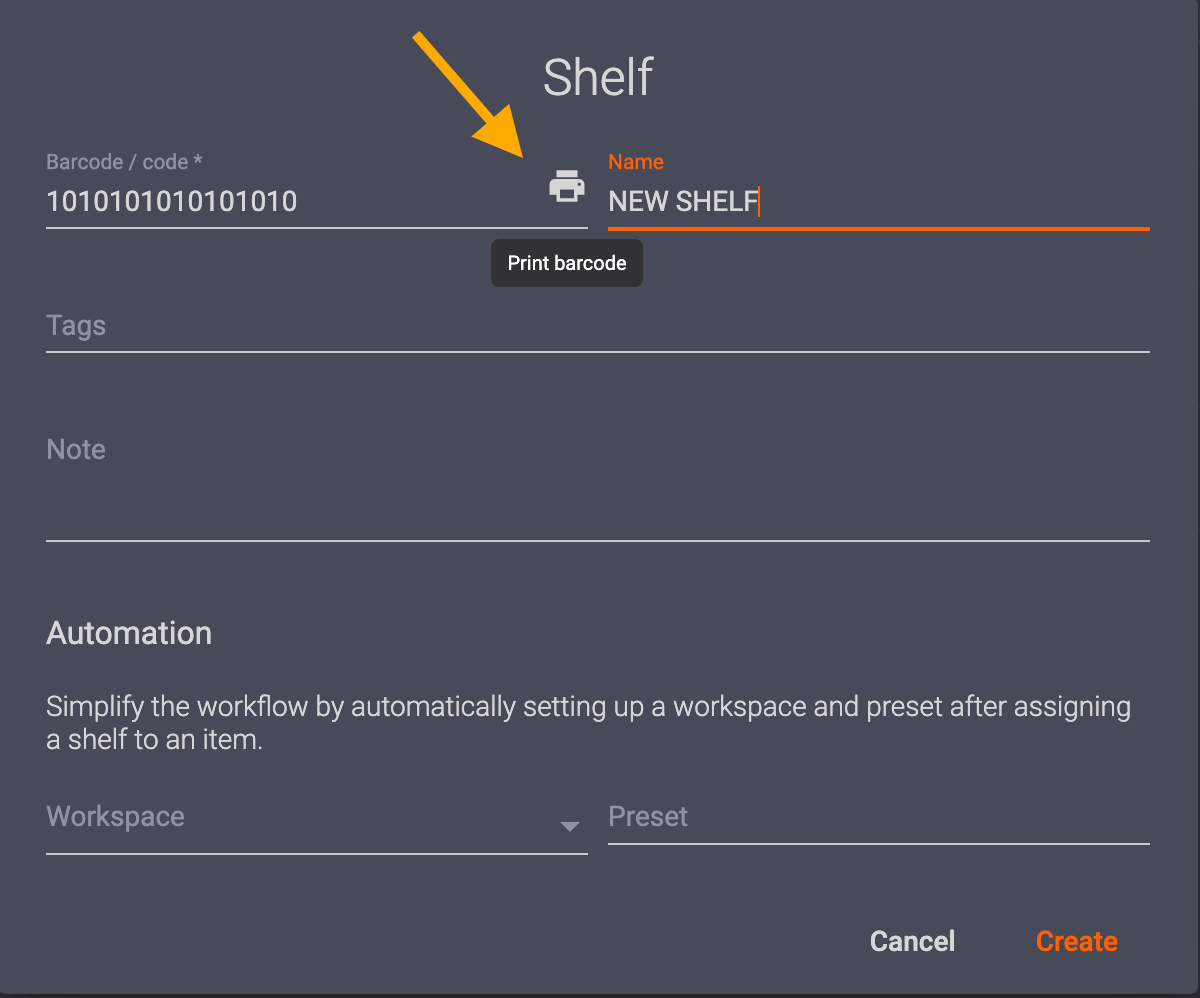
Kódy políc predstavujú spôsob, ako uložiť konfigurovateľné nastavenia fotenia a predvoľby pre podobné typy položiek v systéme. Kategórie položiek môžu zahŕňať farbu, priehľadnosť, veľkosť a mnoho ďalších fotografických vlastností. Potom je možné vytlačiť jedinečné kódy políc na triedenie položiek v systéme podľa ich automatizovaných predvolieb fotografovania a následného spracovania. Stačí najprv naskenovať čiarový kód položky a potom naskenovať príslušný kód police, aby ste priradili jej nastavenia.

Týmto spôsobom môžu štúdiá umiestniť kódy políc na stojany, vozíky alebo kdekoľvek v okolí, kde pripravujú predmety na fotografovanie. Čím bližšie k robotickej pracovisku, tým rýchlejšia je výrobná linka. Štúdiá majú často kódy políc na triedenie položiek podľa štýlových príručiek, rôznych predvolieb, inscenácie objektov, prekrytia obrázkov a ďalších. Každý kód police je plne prispôsobiteľný, takže záleží len na typoch produktov, ktoré chcete fotografovať.
6 - Identifikujte položku na robotizované snímanie
Po triedení produktu si identifikácia položky pripravenej na fotografovanie vyžaduje iba naskenovanie jej čiarového kódu.

Tým sa systému automaticky poskytnú pokyny na robotizované snímanie a následné spracovanie položky. To môže zahŕňať všetky predvoľby v rámci kódu police položky, napríklad nastavenia fotoaparátu a svetla, ako aj výstupy, ktoré sa majú zachytiť. Napríklad predvoľby môžu obsahovať inštrukcie pre systém na extrahovanie konkrétnych 2D obrázkov v tandeme s 360° spinom.
Môže tiež zahŕňať kroky na robotizované zachytenie viacerých výšok okolo objektu pre 3D rotáciu alebo 3D modelovú fotografiu. S týmito pokynmi stačí umiestniť predmet na gramofón. Následne automatizácia prevezme kontrolu nad celým fotením a postprodukciou.
7 - Postavte objekt na 360° gramofón
Ďalej je nastavenie objektov na fotografovanie a zarovnanie gramofónu s ramenom robota jednoduché pomocou laserom navádzaného polohovania objektov.
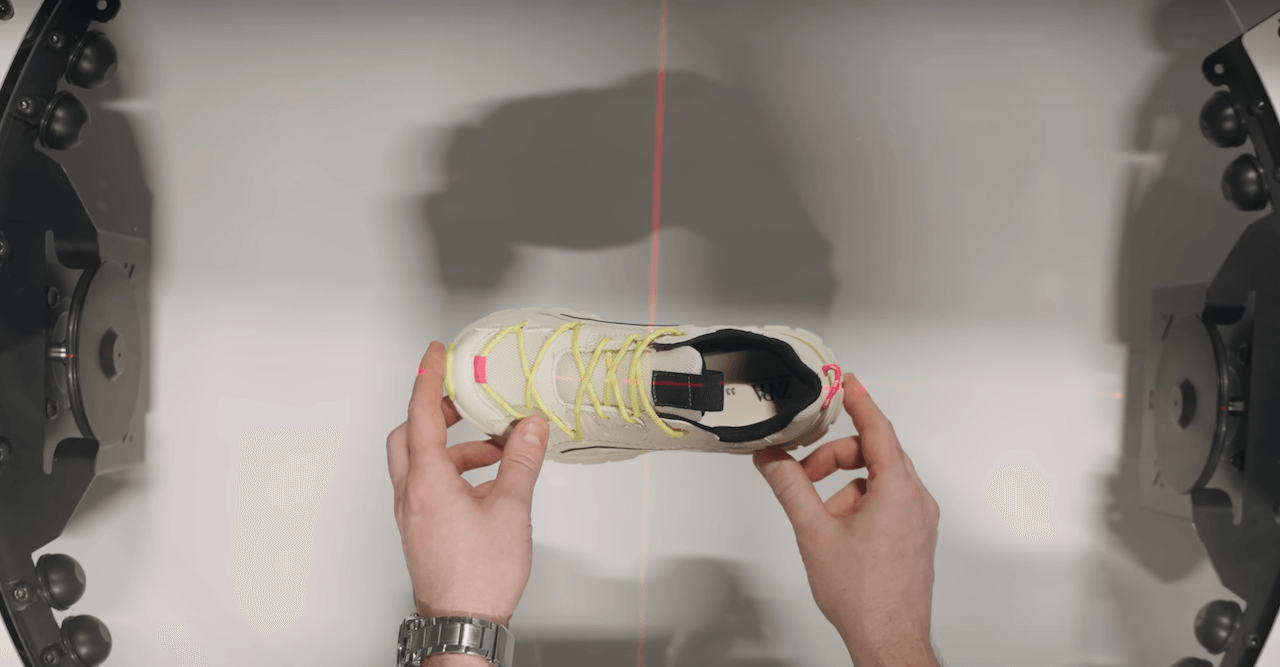
Gramofóny a robotické ramená PhotoRobot 360 sú vybavené laserovými polohovacími systémami pre rýchle vyrovnanie strojov a objektov. Tie pomáhajú zefektívniť proces inscenácie objektu a zaisťujú, že rameno robota a 360° gramofón sú v dokonalom zarovnaní. Lasery poskytujú krížový laser na rýchle umiestnenie predmetov do stredu dosky gramofónu na fotografovanie. Hneď ako sa začne fotografovacia sekvencia, lasery sa automaticky vypnú.
Tieto systémy na určovanie polohy objektov sú obzvlášť výhodné pre automatizáciu 360° produktovej fotografie. Presnosť je rozhodujúca pre zabezpečenie funkčnosti automatizácie a obmedzenie alebo elimináciu potreby následného následného spracovania.
8 - Automatizácia snímania objektu
Spustenie procesu snímania vyžaduje iba naskenovanie čiarového kódu, jedno kliknutie alebo klepnutie na medzerník.
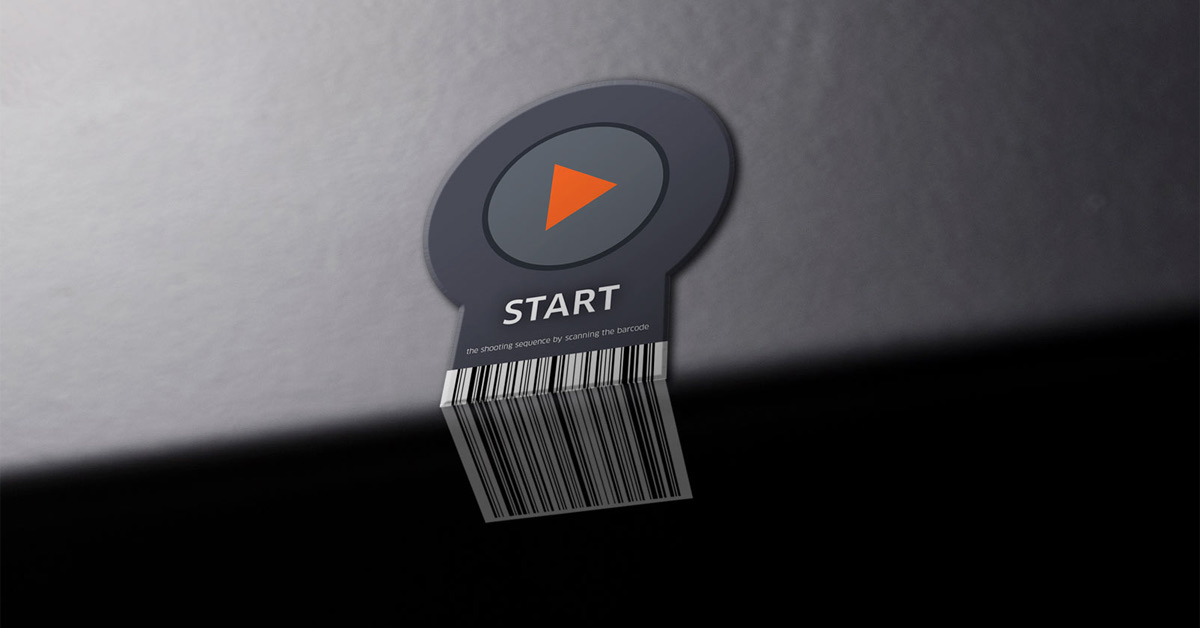
Zvyčajne je na robotickej pracovnej stanici počiatočný čiarový kód na spustenie robotizovanej sekvencie snímania ihneď po inscenácii produktu. To alebo operátor iniciuje snímanie na počítači pracovnej stanice. Spustením sekvencie sa potom vypne laserový polohovací systém a spustí sa automatické vertikálne nastavenie kamery. Horizontálna úroveň fotoaparátu sa zarovná s absolútnym stredom výšky objektu. Je to tiež plne automatické a podľa predchádzajúcich meraní rozmerov objektu spoločnosťou CubiScan.

Po nastavení kamery sa automaticky spustia štúdiové svetlá, robotické procesy a nastavenia snímania. Tieto sa riadia prednastavenými príkazmi v systéme. Okrem iných operácií predvoľby inštruujú gramofón, aby začal otáčať a spustil diaľkové snímanie synchronizované s výkonnými stroboskopmi. Všetky nastavenia fotoaparátu fungujú podľa predvolieb, zatiaľ čo stroboskopické svetlá sú tiež schopné zabrániť rozmazaniu pohybu. Zabránenie rozmazaniu pohybu umožňuje rýchle zachytenie 360 otočení bez toho, aby ste museli zastaviť otáčanie gramofónu.
Medzitým sa robotické rameno dokáže pohybovať pozdĺž zvislej osi, aby sa automatizovalo zachytávanie viacerých radov nadmorskej výšky. To vytvára viacradové 3D rotácie a umožňuje rýchle generovanie 3D modelov objektov. Pri nahrávaní 360° produktového videa je tiež možné automatizovať pohyb kamery pomocou predprogramovateľných časových osí. Časové osi kombinujú otáčanie objektov s otáčaním kamery, aby vytvorili napríklad efekt lietajúcej kamery s rýchlymi alebo pomalými sekvenciami.
9 - Spracujte v cloude bez opýtania sa
Po sekvencii snímania sa lasery znova zapnú a na pozadí sa bez opýtania začne následné spracovanie oblakov.
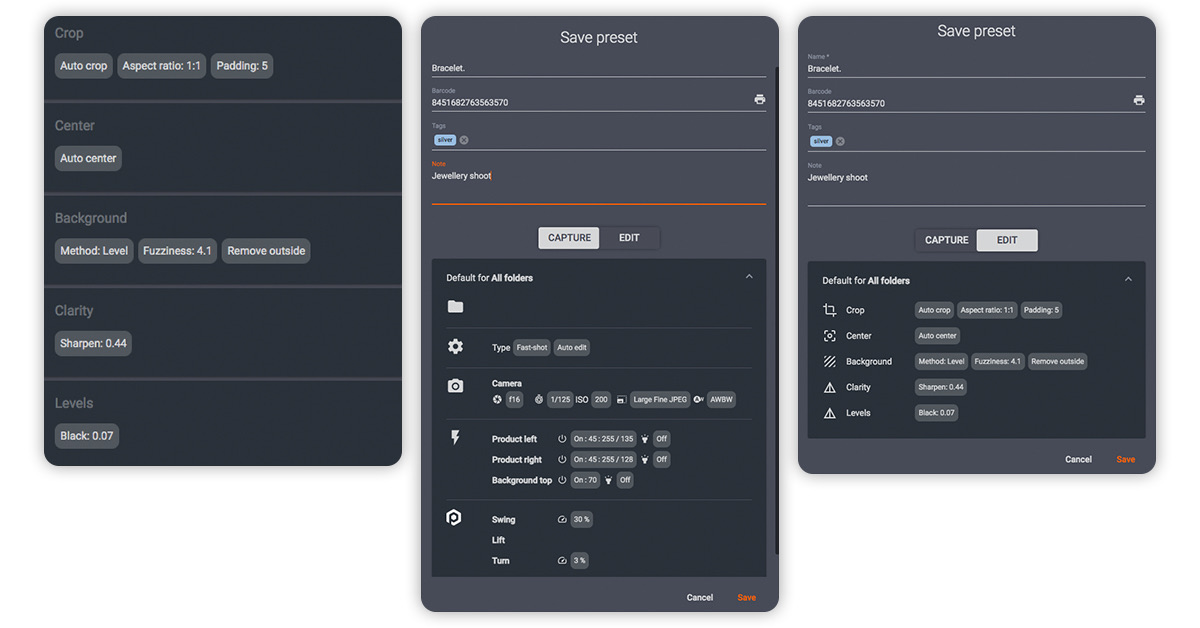
Následné spracovanie v cloude uvoľní lokálny počítač, aby sa umožnilo okamžité spustenie nového procesu snímania. Zálohovanie pôvodných obrázkov je automatické, zatiaľ čo odstránenie pozadia a optimalizácia obrázkov prebiehajú podľa predvolieb. Predvoľby dávajú softvéru pokyn na ukladanie súborov buď lokálne v zdieľanom priečinku, alebo na automatické nahrávanie do cloudu. Predvoľby môžu tiež publikovať súbory ihneď po zachytení obrázka do PhotoRobot Cloud alebo prostredníctvom API do exportných feedov elektronického obchodu.
Týmto spôsobom je potrebný extrémne minimálny až nulový ľudský vstup. Ďalší pracovný postup produktu sa môže začať hneď po dokončení jednej sekvencie snímania. Operátori môžu na gramofóne inscenovať ďalší objekt alebo v prípade potreby nasnímať detailné zábery z ruky.
10 – Spustenie pracovného postupu ďalšieho produktu
Zatiaľ čo postprodukcia prebieha na pozadí, operátori môžu okamžite začať s ďalším pracovným postupom produktu.
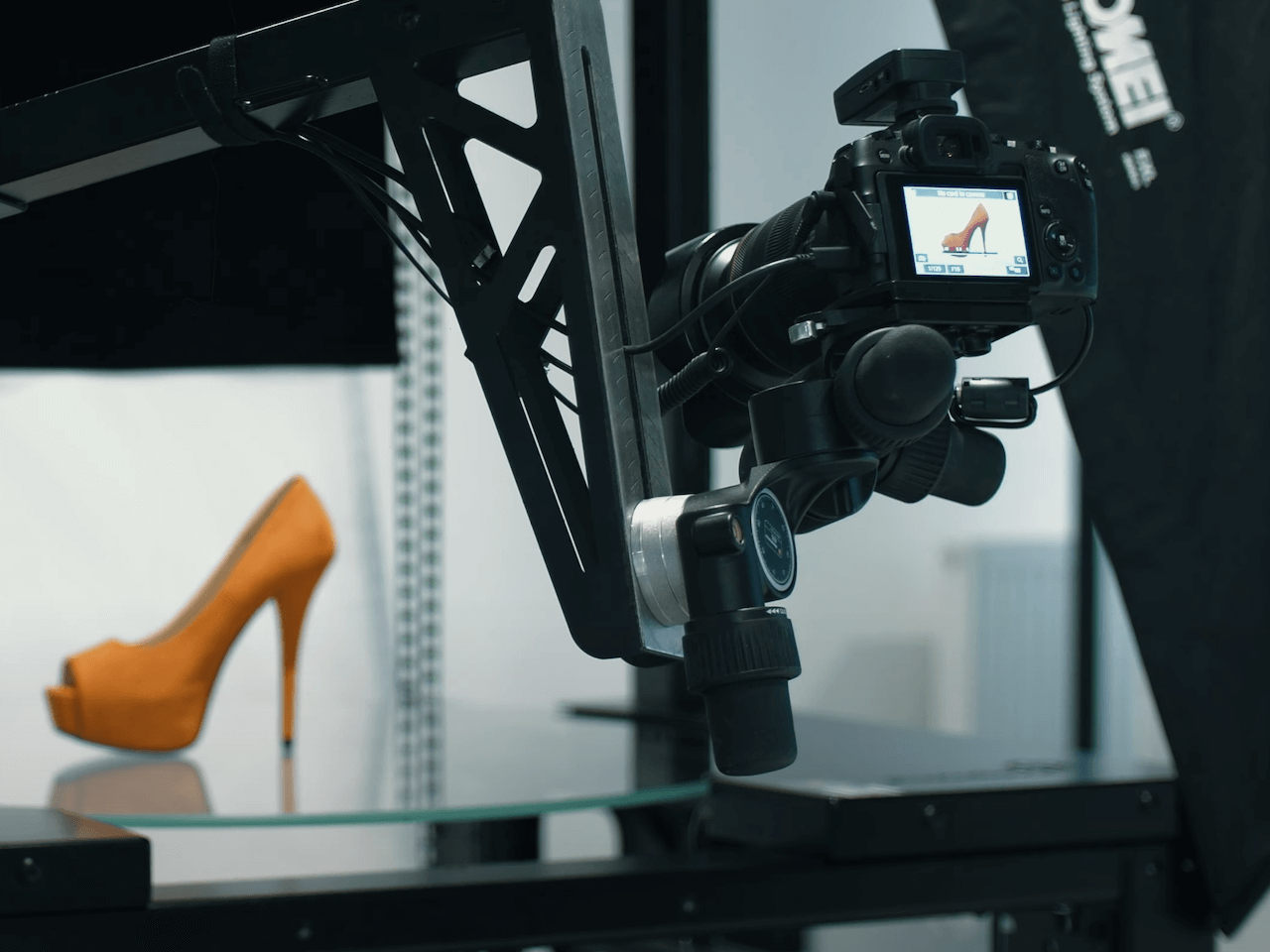
Lasery na gramofóne a ramene robota sa automaticky znova zapnú, takže inscenácia objektu sa stáva rýchlym a opakovateľným procesom. Opätovné vytvorenie pracovného postupu zároveň vyžaduje iba rýchle skenovanie kódov regálov, skladových jednotiek produktu a počiatočného čiarového kódu. Robotizované snímanie je opäť automatické podľa meraní identifikovaného objektu CubiScan a predvolieb snímania a následného spracovania.
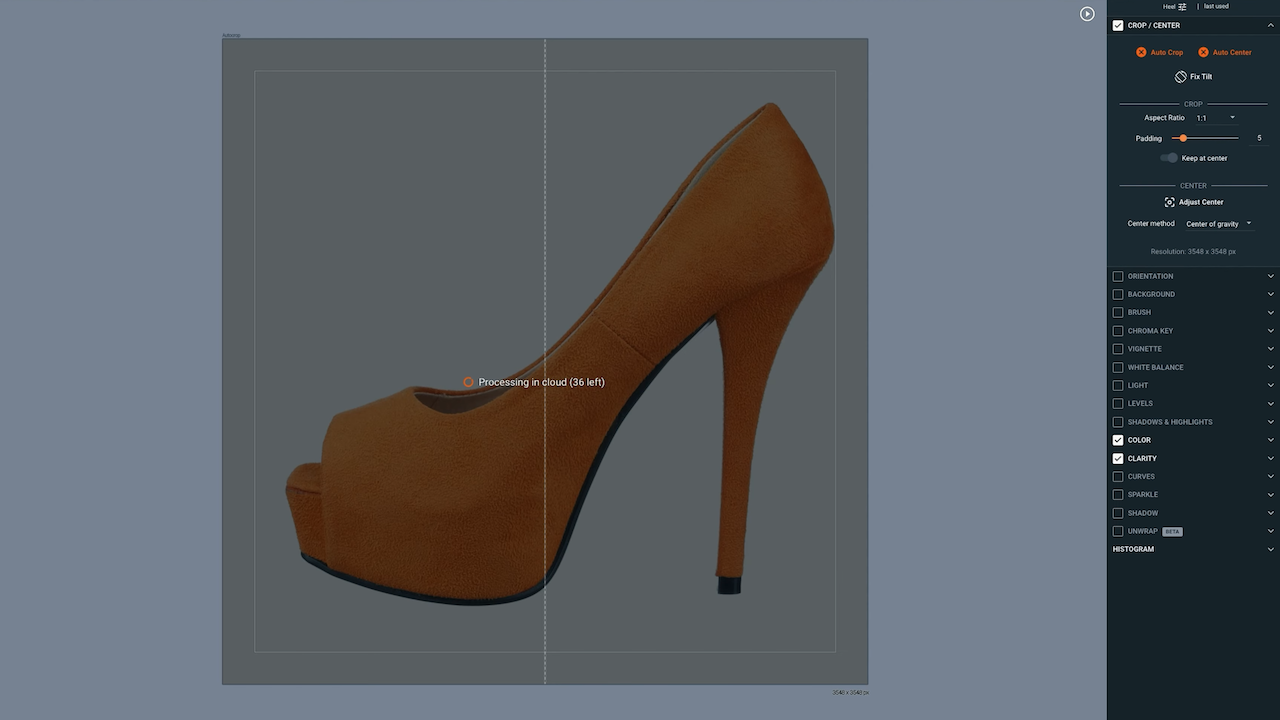
Po celú dobu sú obrázky prvého produktu dodatočne spracované a často pripravené na zverejnenie na webe do minúty po nasnímaní. To zahŕňa viacero výstupov v tandeme: 360 spinov, 2D statické obrázky, 3D spiny, 3D modely a 360° produktové video. K dispozícii je automatické pomenovanie súborov a množstvo predvolieb správy digitálnych aktív pre bezproblémové doručenie.
V niektorých prípadoch môžu výrobné linky zhotovovať aj fotografie produktov iPhone, ak v pracovnom postupe používajú PhotoRobot Touch. Tieto fotografie a ďalšie zábery z ruky sa importujú priamo do systému na automatické následné spracovanie a publikovanie spolu s inými zdrojmi.
11 - Zachyťte viac ako 500 položiek každú zmenu
Keď každá pracovná stanica ponúka výrobný čas približne 1 minútu na produkt, je to takmer 500 položiek na 8-hodinovú zmenu.

To zahŕňa kompletné sady automaticky dodatočne spracovaných výstupov: galérie obrázkov produktov, fotografie a 360 s. Výroba tisícov majetku je možná v jednej zmene, a to aj v prirodzenom skladovom prostredí bez akýchkoľvek klimatizácií. Teraz si predstavte veľkú výrobnú halu so 60+ robotickými pracoviskami. Tie sa zmestia do priestoru s rozlohou približne 25 000 metrov štvorcových. Všetky tieto systémy je možné prepojiť aj s ovládaním z jediného softvérového rozhrania.
Ak potom jedna pracovná stanica vyfotografuje 500 položiek za 8-hodinovú zmenu, predstavuje to hrubú priepustnosť 30 000 položiek za zmenu pomocou 60+ strojov. Pri dvoch 8-hodinových zmenách je to viac ako 60 000 odfotených položiek denne. Výstupy sú často pripravené na web, takže väčšina obrázkov je publikovateľná okamžite. Výroba určite nebude vždy 100% podľa plánu, ale klienti PhotoRobot majú skúsenosti z prvej ruky s dosahovaním výstupov v týchto objemoch. Predstavte si, že denne fotografujete 40 000 módnych kúskov. To je schopnosť štúdia poháňaného PhotoRobot.
12 - Vrátenie položiek pomocou softvérových sprievodcov
Na konci zmeny softvéroví sprievodcovia krok za krokom nasmerujú operátorov výrobnej linky na vrátenie zoznamu natáčania.
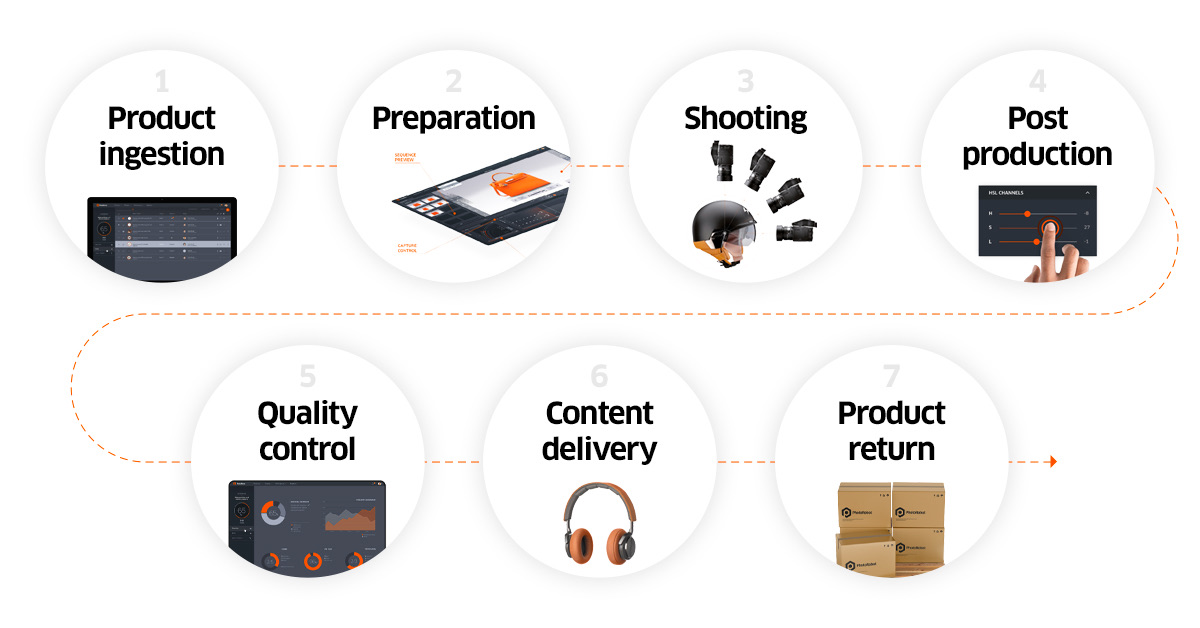
Proces je rovnako hladký ako pri produkte, pričom na potvrdenie každého vrátenia produktu sa využívajú čítačky čiarových kódov. Naskenovanie položky automaticky potvrdí vrátenie tovaru v systéme a tiež vygeneruje dodací list pre zákazníka. To zaisťuje, že 100 % položiek opustí štúdio so 100 % fotografií pre každú položku.

Softvér na inteligentné fotografovanie pre každú firmu
PhotoRobot _Controls App ponúka zákazníkom priamy prístup k najnovším inováciám hneď po výrobe. Odomknite najnovšie funkcie a opravy s prebiehajúcim vývojom a každou aktualizáciou podporujúcou celý ekosystém PhotoRobot. Jedinečná skúsenosť každého jednotlivého zákazníka pomáha vybudovať softvér do platformy, ktorá spĺňa potreby každého. To všetko pri zachovaní flexibility na podporu jedinečných požiadaviek na fotografovanie akejkoľvek firmy.




